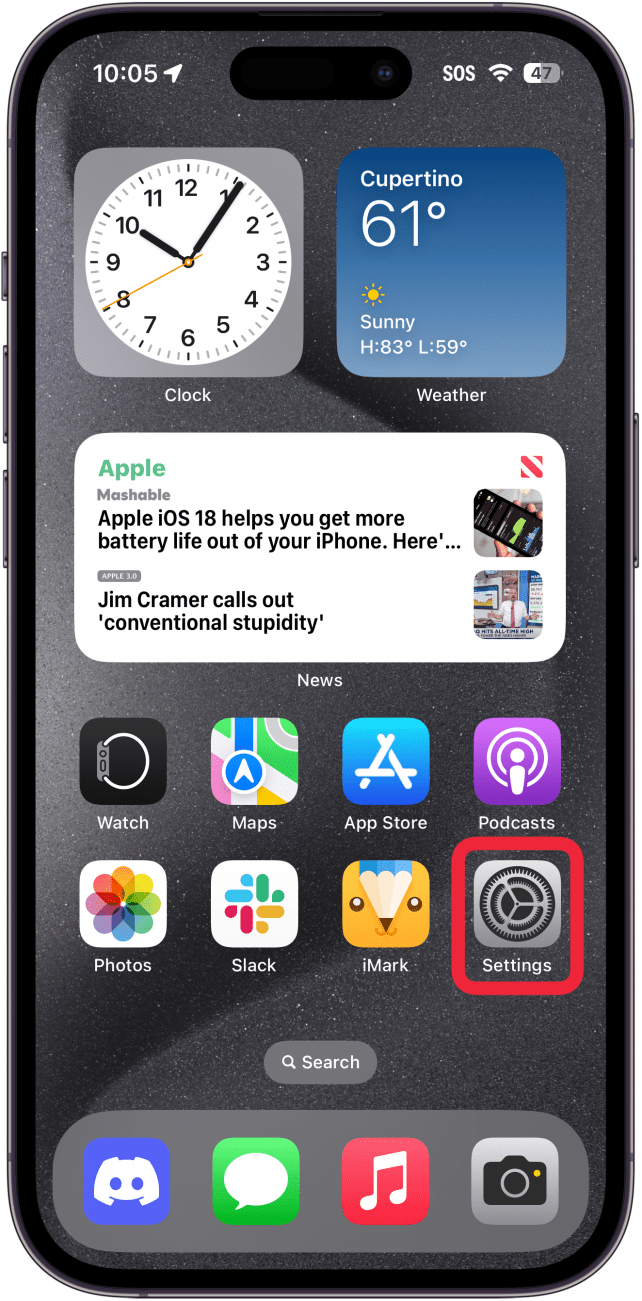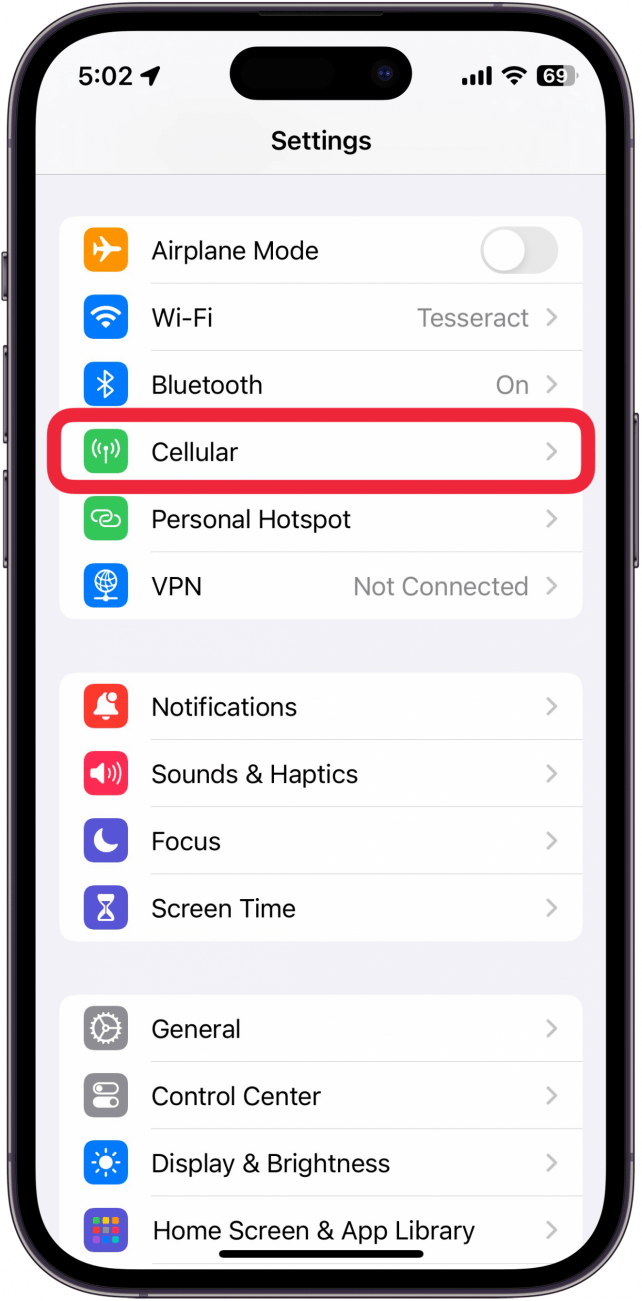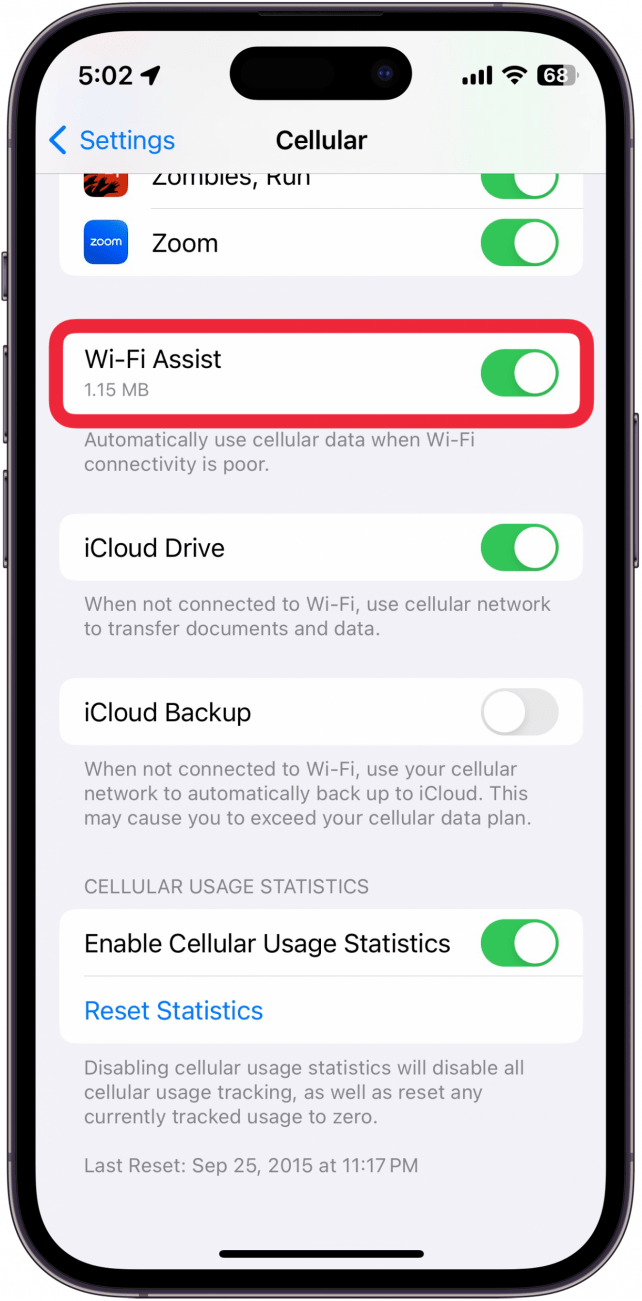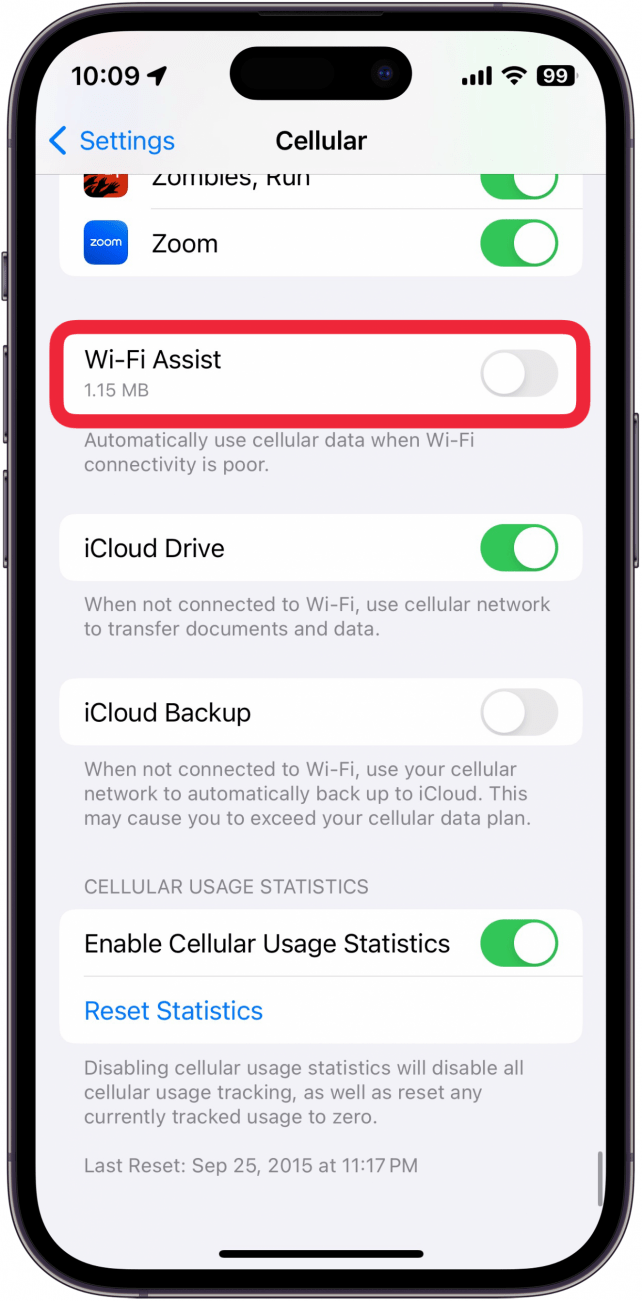Apabila menggunakan Wi-Fi, jika sambungan anda tidak boleh dipercayai, telefon anda secara automatik akan meningkatkan isyarat anda menggunakan data selular. Ini boleh sangat membantu dan menjimatkan masa untuk mematikan Wi-Fi. Walau bagaimanapun, jika anda menonton penggunaan data anda, anda mungkin mahu menjadikan Wi-Fi membantu untuk mengelakkan menggunakan data tambahan. Mari kita pergi bagaimana untuk mematikan Wi-Fi membantu pada iPhone.
Apa yang membantu Wi-Fi pada iPhone?
Wi-Fi Assist adalah ciri yang memastikan anda dapat menggunakan peranti anda dengan lancar walaupun sambungan Wi-Fi anda lemah. IPhone anda secara automatik akan mengesan jika sambungan Wi-Fi anda tidak berfungsi dengan cekap seperti biasa dan secara automatik menggunakan data selular anda. Anda mungkin tidak akan perasan apabila ciri ini berfungsi, kerana Wi-Fi kekal diaktifkan walaupun apabila Wi-Fi membantu anda mula menggunakan selular. Walau bagaimanapun, jika anda mempunyai data terhad atau topi data, anda mungkin tidak mahu menggunakan Wi-Fi Assist kerana ini akan berakhir menggunakan lebih banyak data.
 Temui ciri -ciri tersembunyi iPhone anda tip harian (dengan tangkapan skrin dan arahan yang jelas) supaya anda boleh menguasai iPhone anda hanya dalam satu minit sehari.
Temui ciri -ciri tersembunyi iPhone anda tip harian (dengan tangkapan skrin dan arahan yang jelas) supaya anda boleh menguasai iPhone anda hanya dalam satu minit sehari.
Cara Mematikan Wi-Fi Membantu
Jika anda ingin melumpuhkan Wi-Fi Assist, ia agak mudah. Di manakah Wi-Fi membantu pada iPhone anda? Anda boleh menemuinya dalam aplikasi Tetapan. Untuk tutorial iPhone yang lebih berguna, seperti cara membuat pintasan iOS untuk mematikan Wi-Fi ketika meninggalkan rumah, periksa percuma kami Petua Surat Berita Hari. Sekarang, inilah cara menghidupkan Wi-Fi membantu di iPhone anda:
- Buka aplikasi Tetapan .

- Ketik selular .

- Tatal ke bawah dan ketik togol di sebelah Wi-Fi Assist .

- Apabila togol kelabu, Wi-Fi Assist akan dilumpuhkan.

Begitulah cara mematikan Wi-Fi membantu. Sekarang, anda sentiasa dapat memastikan anda terus berhubung dengan Wi-Fi, walaupun isyarat lemah.
Soalan Lazim
- Bolehkah saya mematikan 5g di telefon saya? Jika anda mempunyai data yang terhad, anda boleh mematikan 5G dan menggunakan LTE sebaliknya. Semak artikel kami tentang cara mematikan data selular pada iPhone .
- Apakah cara terpantas untuk menyambung ke Wi-Fi? Kebanyakan orang tahu bagaimana untuk menyambung ke rangkaian Wi-Fi dengan pergi ke aplikasi Tetapan, tetapi anda juga boleh menggunakan pusat kawalan. Ketahui cara paling cepat untuk menyambungkan iPhone anda ke Wi-Fi .
- Kenapa ada amaran privasi pada wi-fi saya? Amaran privasi muncul apabila anda tidak mempunyai alamat Wi-Fi swasta yang didayakan. Kami dapat menunjukkan kepada anda apa yang perlu dilakukan apabila anda melihat amaran privasi pada Wi-Fi anda .
- Mengapa data saya tidak berfungsi pada iPhone saya? Terdapat banyak sebab mengapa data selular iPhone anda mungkin tidak berfungsi. Ia boleh menjadi perkakasan peranti anda, bil telefon, atau lokasi semasa anda. Inilah yang perlu dilakukan apabila iPhone anda tidak menyambung ke data selular internet .